
Plugin de Pago para Magento 2
La plataforma de e-commerce Magento fue creada en 2008 y fue adquirida por Adobe en 2018. Pasó a llamarse Adobe Commerce y a formar parte de Adobe Experience Cloud.
Magento proporciona toda la funcionalidad necesaria para crear y gestionar una tienda online. Además del conjunto estándar de características, Magento también ofrece capacidades extensibles y personalización flexible.
¿Cómo funciona?

Crear una cuenta business en PassimPay

Añadir tu proyecto a tu cuenta

Descargar el plugin de pago para Magento

Integrarlo siguiendo las instrucciones

Recibir pagos en criptomoneda
Al configurar el plugin, los pagos se realizan a través de PassimPay, y los fondos aparecen instantáneamente en tu cuenta. Los usuarios seleccionan los artículos, pagan a través de una página de pago y confirman el pago.
Las estadísticas detalladas, gráficos y filtros ayudan a realizar un seguimiento de los pagos por proyecto, fecha y divisa, accesible en tu cuenta para facilitar el retiro.
Información sobre el módulo de pago para Magento 2
Para que tus productos sean más accesibles para el público de tu sitio web, puedes utilizar el módulo de pago PassimPay para proyectos basados en Magento 2.
Ofrece numerosas opciones para aceptar pagos en más de 50 criptomonedas y se integra fácilmente con Magento.
Cómo integrar el plugin para Magento 2
01 Copiar el contenido del directorio app al directorio raíz del proyecto (sin reemplazar ningún archivo existente).
02 Instalar el módulo de pago utilizando el comando php bin/magento setup:upgrade en el directorio raíz de tu proyecto.
03 Ejecutar php bin/magento setup:di:compile
Si tienes problemas con los permisos de escritura al ejecutar el comando, ejecuta el comando sudo chmod 777 -R * en el directorio raíz del proyecto y, a continuación, ejecuta de nuevo el comando.
Para configurar y activar el módulo, es necesario:
01 Acceder al panel de administración Tiendas / Configuración / Ventas / Formas de Pago.
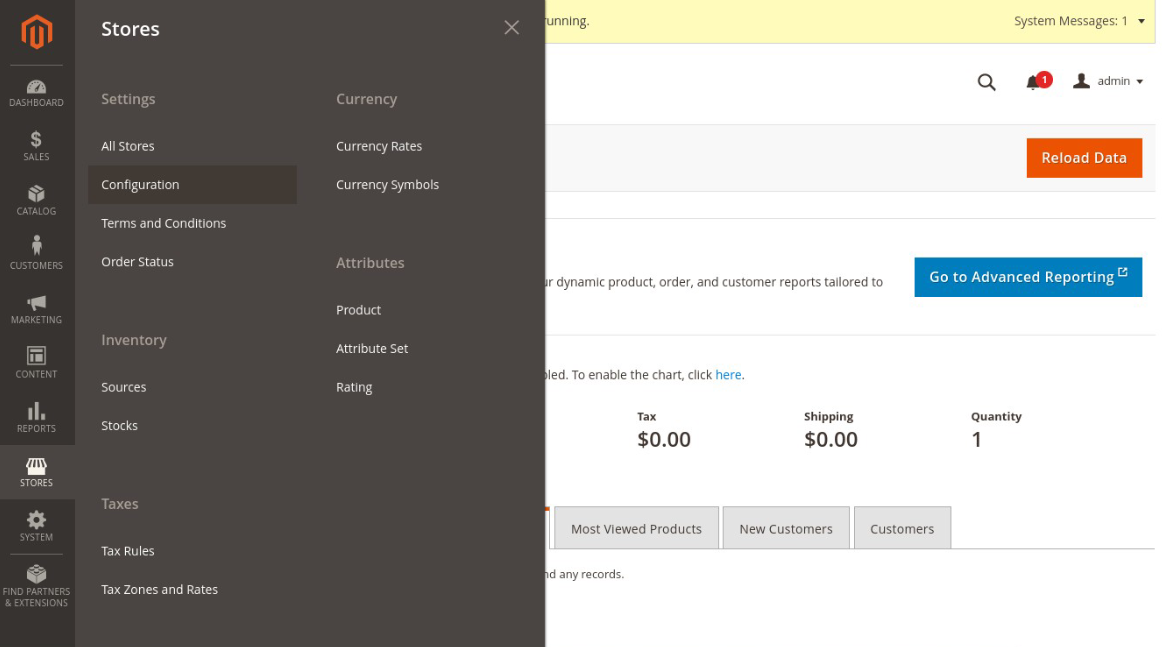
02 Buscar Pago de PassimPay e introducir los datos obtenidos de https://account.passimpay.io/platform/module. Para acceder a estos datos, debe tener una cuenta business en PassimPay. NOTA: En la mayoría de los casos, el Gateway debe ajustarse a "https://passimpay.io/api".
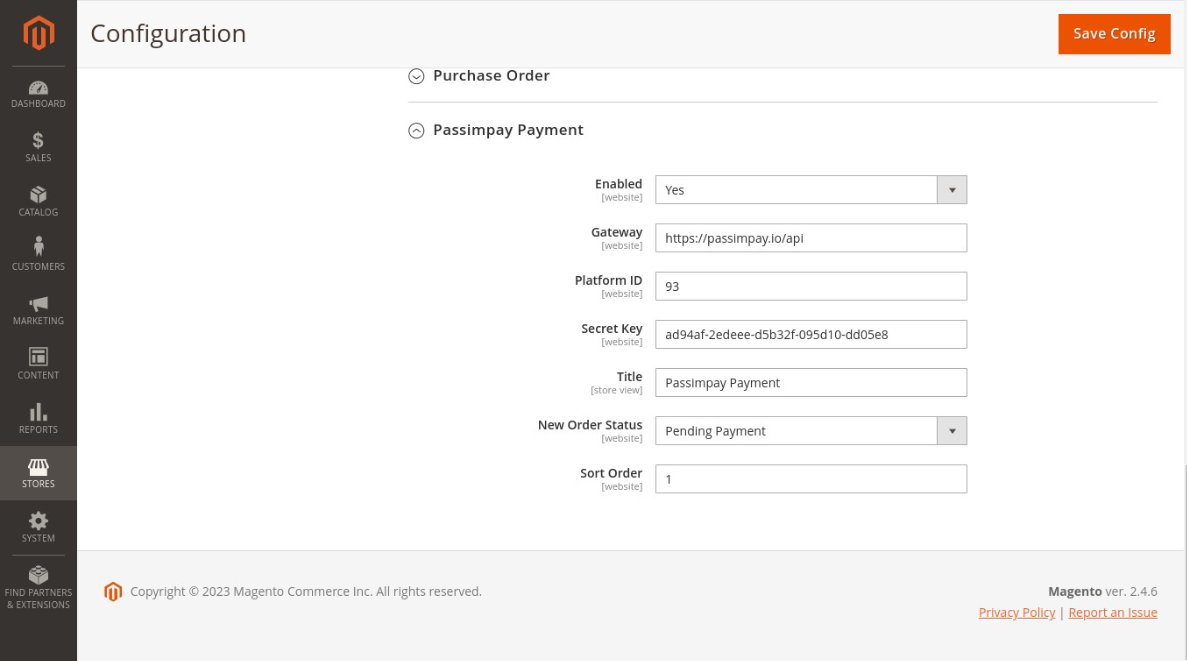
03 Para aplicar los ajustes, borra la caché en Sistema / Gestión de Caché.
04 Si el plugin se instala correctamente, la nueva opción de pago aparecerá en el proceso de pago.
El plugin está listo para ser utilizado! Antes de lanzar el plugin, te recomendamos realizar una prueba de pago.
